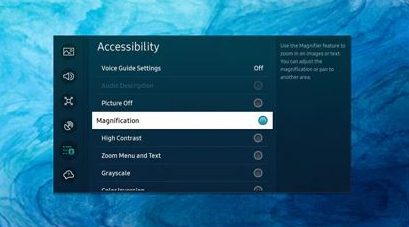Việc phóng to màn hình tivi Samsung giúp người xem dễ dàng nhìn rõ nội dung hơn, đặc biệt với những ai có thị lực kém. Bài viết sau, Trung Tâm sửa chữa Điện Tử Điện Lạnh tại Quảng Ninh sẽ hướng dẫn bạn cách phóng to màn hình tivi Samsung đơn giản và nhanh chóng.
Lợi ích khi phóng to màn hình tivi Samsung
- Giúp người lớn tuổi hoặc người có thị lực kém dễ dàng nhìn rõ hình ảnh và chữ trên màn hình, tránh mỏi mắt.
- Tăng trải nghiệm xem phim, xem truyền hình trở nên thoải mái và sinh động hơn.
- Giúp bạn tập trung vào các chi tiết quan trọng khi xem tin tức, phim ảnh hoặc các chương trình thể thao.
- Phù hợp với những căn phòng rộng hoặc khi ngồi xa màn hình tivi vẫn có thể xem rõ ràng.
- Giúp cải thiện khả năng tiếp nhận thông tin, đặc biệt với các nội dung có chữ nhỏ hoặc hình ảnh chi tiết.
👉Xem thêm: Vì sao cần giải phóng bộ nhớ tivi Sony? Cách giải phóng nhanh
Tính năng thu phóng Menu và Văn bản trên tivi Samsung:
👉Bạn đang cần: Dịch Vụ Sửa Tivi Tại Nhà Uy Tín
Bước 3. Chọn Thu phóng Menu và Văn bản một lần nữa để bật hoặc tắt tính năng này. Dấu chấm màu xanh lá cây hoặc từ “Bật” cho biết tính năng này đang hoạt động.
Hướng dẫn cách phóng to màn hình tivi Samsung
Chức năng Phóng to cho phép bạn xem nội dung với kích thước lớn hơn bằng cách phóng to màn hình.
1. Nhấn nút Home trên điều khiển từ xa của TV, sau đó chọn Cài đặt, Tất cả cài đặt.
Lưu ý: Nhấn và giữ nút Âm lượng trên điều khiển từ xa của TV để truy cập menu Phím tắt trợ năng.
2. Chọn Tổng quan & Riêng tư. Sau đó chọn Trợ năng. Sau đó chọn Phóng to. Sau khi được chọn, màn hình sẽ phóng to hơn.
👉Xem thêm: Trung tâm bảo hành sửa chữa tivi Top Đầu tại Hải Phòng
Lưu ý: Chọn Phóng to một lần nữa để tắt tính năng này.
3. Nhấn và giữ nút Cài đặt/123 và nút Trở về (Back) trên điều khiển từ xa để quản lý khu vực được phóng to. Một cửa sổ phóng to với ba biểu tượng sẽ xuất hiện ở góc trên cùng bên phải của màn hình.
4. Chọn biểu tượng Thu phóng (kính lúp có dấu cộng). Sau đó nhấn lên hoặc xuống trên nút điều hướng của điều khiển từ xa. Để chọn mức độ mong muốn.
5. Nhấn nút Trở về trên điều khiển từ xa. Sau đó chọn biểu tượng Điều hướng để di chuyển màn hình đến khu vực mong muốn của bạn.
6. Nhấn nút Trở về trên điều khiển từ xa. Sau đó chọn biểu tượng Thoát toàn màn hình (bốn mũi tên trong hình chữ nhật) để trở về màn hình cũ. Thao tác này cũng sẽ tắt chức năng Phóng to.
7. Bạn cũng có thể nhanh chóng truy cập các điều khiển này bất cứ lúc nào bằng cách nhấn và giữ nút Cài đặt/123 và Trở về trên điều khiển từ xa.